Oprava: Výsledky vyhľadávania aplikácií pre Windows 10 Mail zmiznú po kliknutí
Riešenie Problémov S Počítačom / / August 04, 2021
Reklamy
V dnešnej dobe nastáva medzi používateľmi problém s výsledkami vyhľadávania v aplikácii Windows 10 Mail. Po kliknutí vaše výsledky vyhľadávania zmiznú v aplikácii Windows 10 Mail. Existuje však veľa dôvodov pre túto chybu, napríklad že pre váš systém nemáte k dispozícii najnovšiu verziu systému Windows alebo e-mailová aplikácia nie je aktualizovaná na najnovšiu verziu.
Tento problém zvyčajne nastane, keď hľadáte alebo zadávate dotazy v aplikácii Mail, a kedykoľvek kliknete na ktorúkoľvek položku vo výsledku vyhľadávania, výsledky vyhľadávania zmiznú. Teraz ste možno dostali predstavu o tom, o čom si povieme. Tu máme so sebou sprievodcu, ako opraviť výsledky vyhľadávania aplikácií Windows 10 Mail, ktoré po kliknutí zmiznú, aby vám pomohli.
Pred prechodom na riešenie však najskôr skontrolujte, či problém nevyrieši reštartovanie systému a smerovača. Problémy môže niekedy vyriešiť reštartovanie systému. Začnime teda s našim sprievodcom.

Reklamy
Oprava: Výsledky vyhľadávania aplikácií pre Windows 10 Mail zmiznú po kliknutí
Spočiatku môžete skúsiť použiť Klávesy so šípkami Esc, Ctrl alebo Hore / Dolu po zobrazení výsledkov. To vám môže pomôcť zabrániť zmiznutiu e-mailov. Inak musíte postupovať podľa pokynov uvedených nižšie: -
Oprava 1: Aktualizujte aplikáciu Windows a Windows 10 Mail na najnovšiu verziu
Spoločnosť Microsoft všeobecne zavádza aktualizácie, aby uspokojila neustále sa vyvíjajúci technologický pokrok a opravovala hlásené chyby. Problém môže vyriešiť aktualizácia systému a aplikácie Mail na najnovšiu verziu.
- Najskôr prejdite do ponuky nastavení a aktualizujte okná na najnovšiu verziu manuálne.
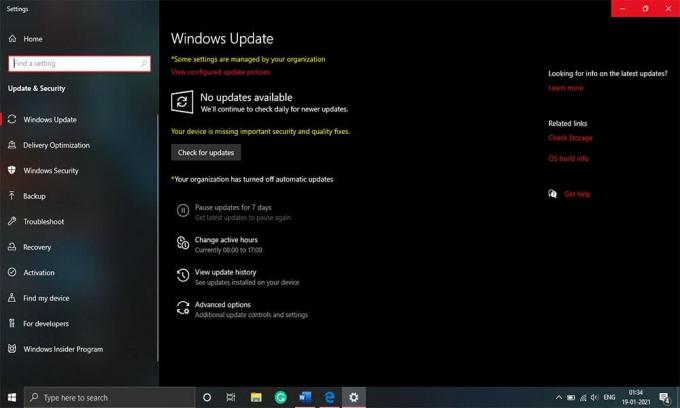
- Potom skontrolujte, či je problém vyriešený alebo nie.
- Ak sa problém nevyrieši, stlačte tlačidlo Windows a vyhľadajte Mail.
-
Teraz z výsledku vyhľadávania kliknite na položku Mail a vyberte ikonu zdieľam možnosť.

- Potom skontrolujte, či je pre aplikáciu Mail k dispozícii nejaká aktualizácia.
Ak je pre vašu aplikáciu Mail k dispozícii aktualizácia, aktualizujte ju a reštartujte počítač. Skontrolujte, či je problém vyriešený alebo nie.
Oprava 2: Zmena nastavení synchronizácie poštovej schránky
Výsledok vyhľadávania môže byť výsledkom komunikačnej poruchy medzi vašim systémom a poštovým serverom. V takom prípade zmeňte nastavenie synchronizácie poštovej schránky, ktoré vám umožní sťahovať vaše e-maily do zariadenia. Ak chcete zmeniť nastavenia synchronizácie poštovej schránky, postupujte podľa krokov uvedených ďalej.
- Najskôr stlačte kláves Windows a na klávesnici zadajte Mail. Potom z výsledku vyberte položku Pošta.
- Potom vyberte problémový účet a kliknite na nastavenia umiestnené v dolnej časti obrazovky.
-
Ďalej v ponuke nastavení klepnite na SpravovaťÚčty, a vyberte svoj účet.

-
Teraz musíte otvoriť Zmeňte nastavenie synchronizácie poštovej schránky a zmeňte „stiahnuť e-mail od používateľa do ‘Kedykoľvek “ z rozbaľovacej ponuky.

- Potom kliknite na Hotovo a jednoducho reštartujte počítač.
Teraz, keď sa počítač reštartuje, skontrolujte, či je váš problém vyriešený alebo nie. Ak však problém stále pretrváva, skúste pomocou webového prehliadača namiesto aplikácie Pošta prehľadať web poskytovateľa e-mailu.
To je všetko, čo pre vás máme s tým, ako môžete opraviť výsledky vyhľadávania aplikácií Windows 10 Mail, ktoré zmiznú po kliknutí. Dúfame, že vám tento sprievodca pomohol. Ak chcete získať ďalšie hry a ďalšie aktualizácie, prihláste sa na odber našich Kanál YouTube. Skontrolujte tiež naše Sprievodcovia hrami, Sprievodcovia Windows, Sprievodcovia sociálnymi médiami, iPhonea Sprievodcovia Androidom vedieť viac.
Reklamy



